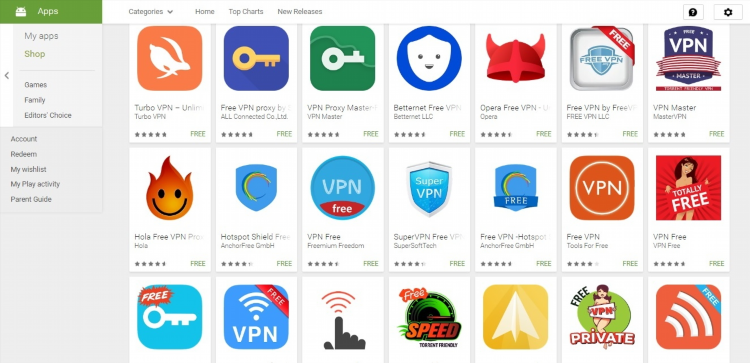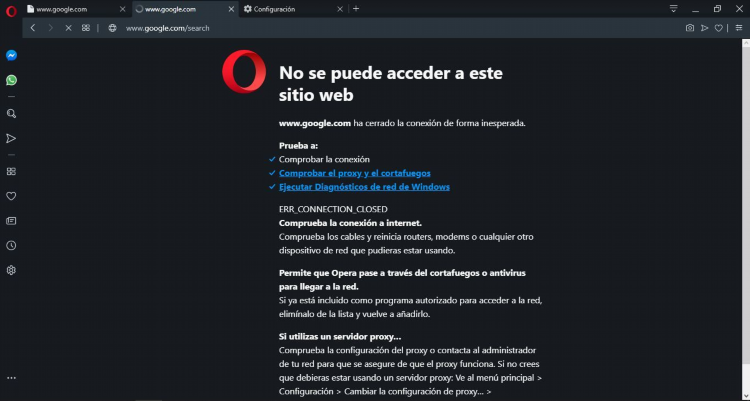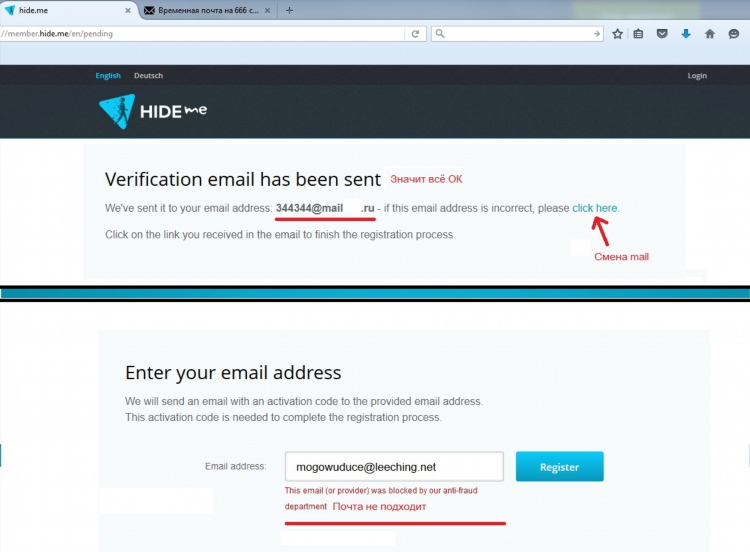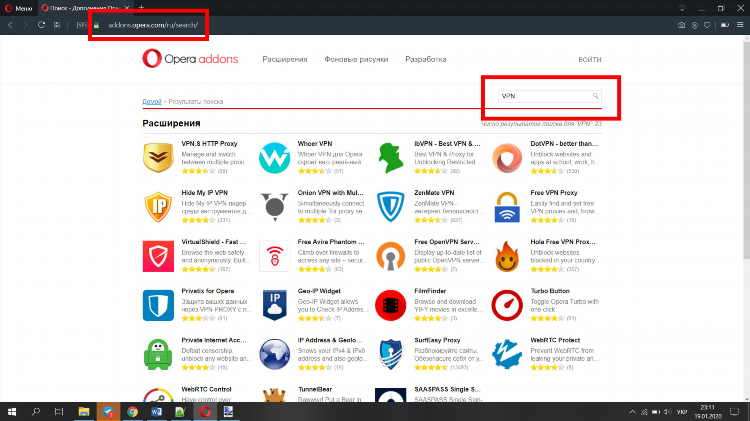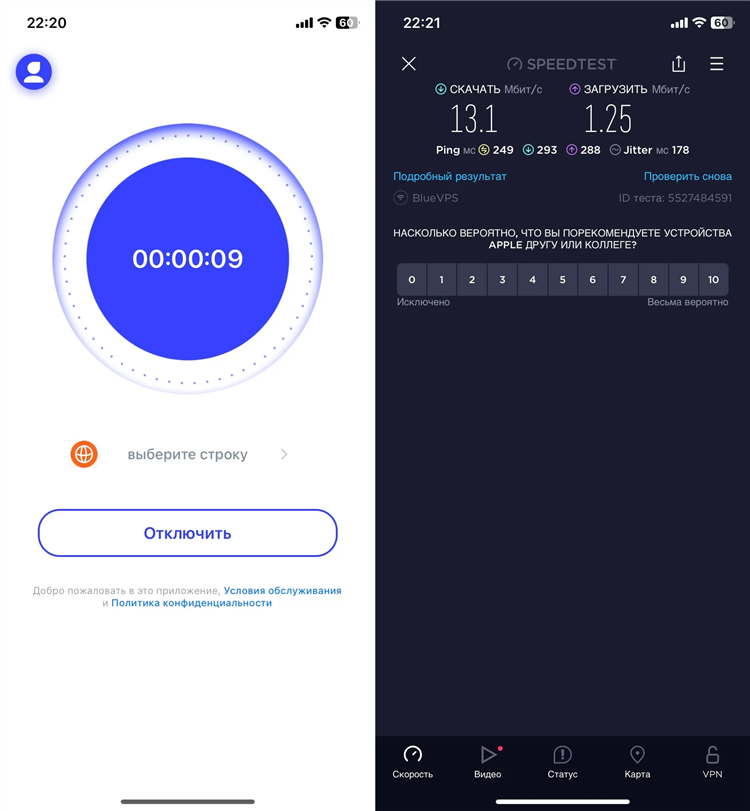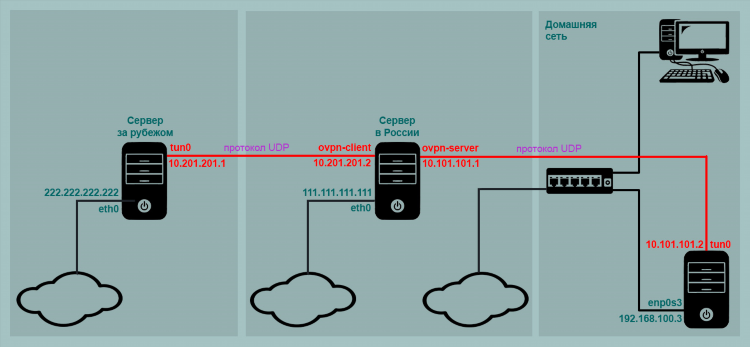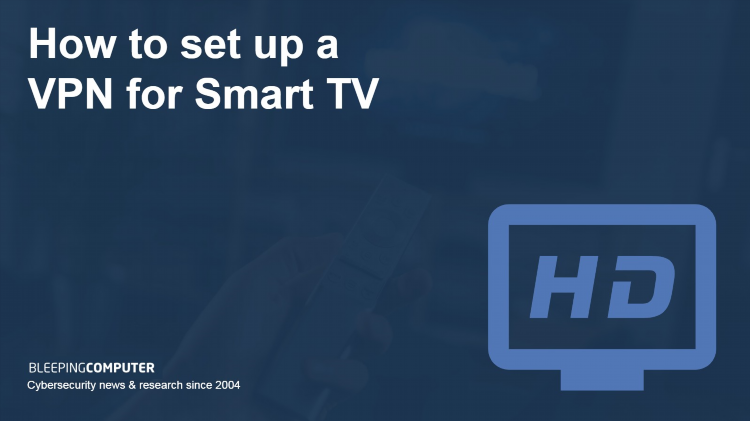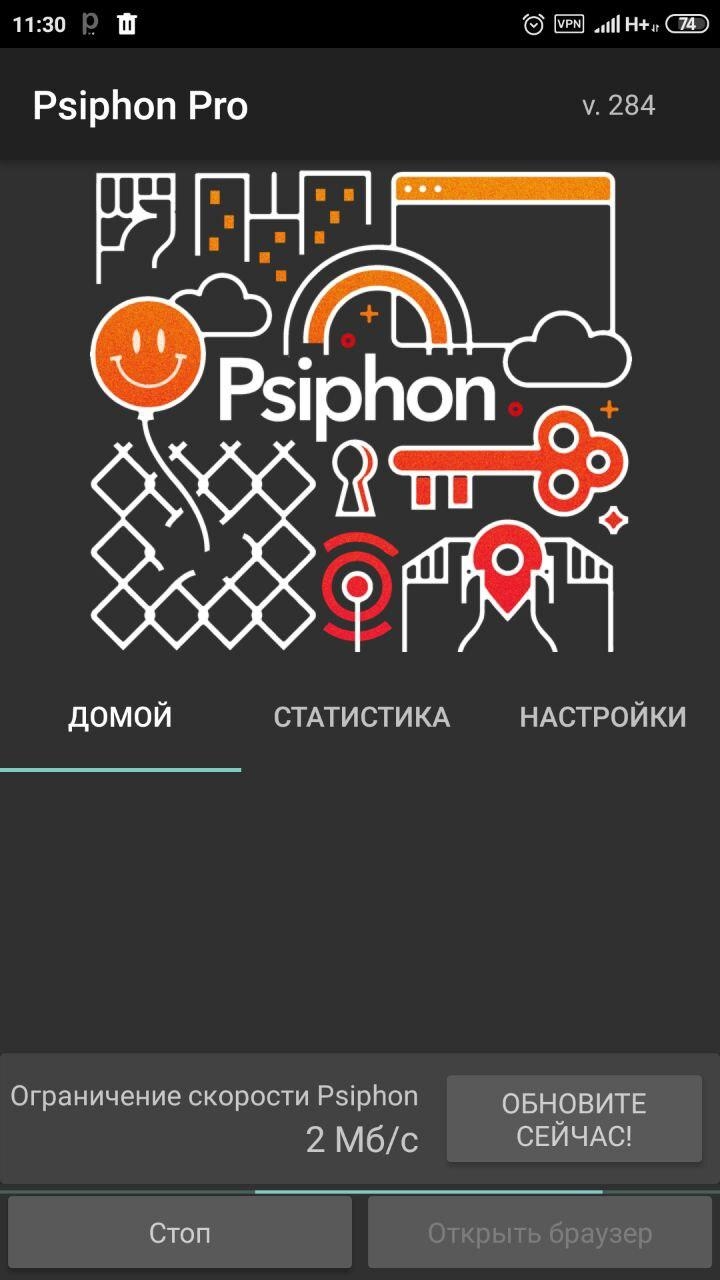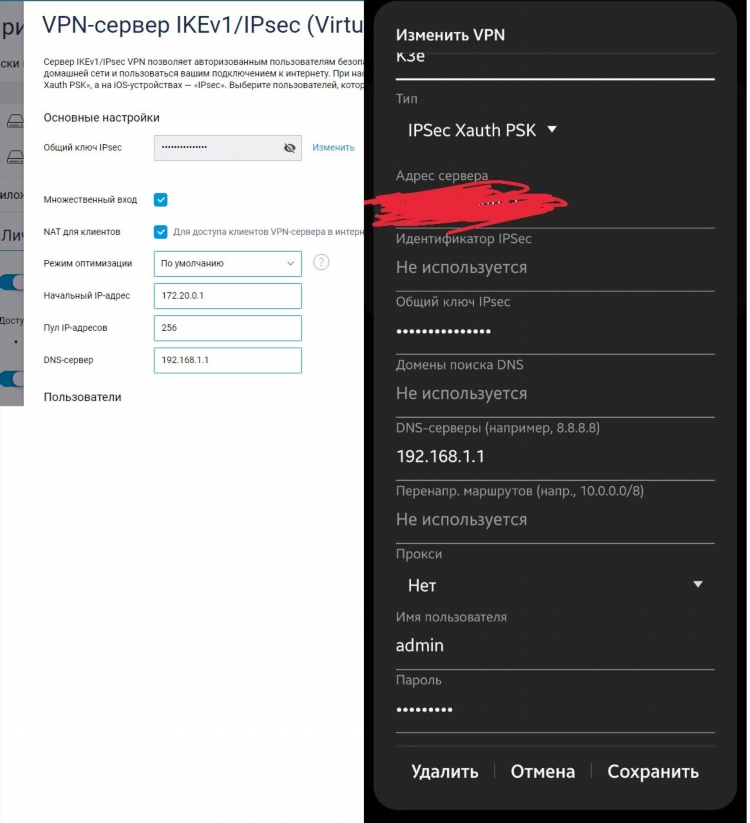
Как в роутере прописать VPN
В последние годы использование VPN стало популярным способом обеспечения безопасности и конфиденциальности при работе в интернете. Один из самых удобных способов подключения к VPN — это настройка VPN-соединения на уровне роутера. Этот метод позволяет подключать все устройства, подключенные к роутеру, без необходимости настройки VPN на каждом отдельном устройстве. В этой статье рассмотрим, как в роутере прописать VPN и какие шаги нужно выполнить для правильной настройки.
Зачем настраивать VPN на роутере?
Настройка VPN на роутере имеет несколько преимуществ:
-
Безопасность для всех устройств. Все устройства, подключенные к роутеру, автоматически защищены VPN-соединением, что исключает необходимость устанавливать его на каждом устройстве отдельно.
-
Упрощение управления. Управление VPN-соединением с одного устройства (роутера) упрощает процесс и позволяет избежать постоянных переключений между устройствами.
-
Обход блокировок и цензуры. При настройке VPN на роутере можно обойти региональные блокировки, фильтрацию контента и другие ограничения, применяемые интернет-провайдерами или государственными органами.
Как в роутере прописать VPN: шаги настройки
Перед тем как приступить к настройке VPN на роутере, необходимо убедиться, что ваш роутер поддерживает такую функцию. Многие современные маршрутизаторы поддерживают VPN-подключения, однако для некоторых моделей потребуется специальная прошивка. Рассмотрим пошаговый процесс настройки VPN.
Шаг 1. Подготовка к настройке
Прежде чем настраивать VPN-соединение, необходимо:
-
Проверить поддержку VPN вашим роутером.
-
Выбрать и настроить VPN-сервис. Для этого понадобится аккаунт и логин/пароль или конфигурационные файлы, которые предоставляются поставщиком VPN-услуг.
-
Подключить роутер к интернету и компьютеру для удобства настройки.
Шаг 2. Вход в интерфейс роутера
Для того чтобы прописать VPN в роутере, нужно войти в его веб-интерфейс. Для этого необходимо:
-
Подключить компьютер или мобильное устройство к роутеру через кабель или Wi-Fi.
-
Открыть любой браузер и в адресной строке ввести IP-адрес роутера. Обычно это 192.168.1.1 или 192.168.0.1 (адрес может варьироваться в зависимости от модели роутера).
-
Ввести логин и пароль для доступа в административную панель. По умолчанию это могут быть данные типа admin/admin, но они могли быть изменены.
Шаг 3. Поиск настроек VPN
После того как доступ к панели управления роутером будет получен, нужно найти раздел, связанный с VPN. Это может быть пункт в меню «VPN», «Настройки сети», «Безопасность» или «Подключения». Разные производители могут использовать различные наименования.
Шаг 4. Настройка VPN-соединения
В зависимости от типа VPN (например, OpenVPN, PPTP, L2TP), настройки могут отличаться. Рассмотрим, как в роутере прописать VPN для наиболее популярных протоколов.
OpenVPN
Для настройки OpenVPN потребуется конфигурационный файл и сертификаты, которые предоставляет провайдер VPN. Инструкция по настройке выглядит следующим образом:
-
В разделе VPN выберите «OpenVPN» или аналогичное.
-
Введите имя пользователя и пароль, полученные от VPN-поставщика.
-
Загрузите конфигурационный файл, предоставленный провайдером.
-
Сохраните настройки и перезагрузите роутер.
L2TP/IPSec
L2TP часто используется для создания VPN-соединений, которые обеспечивают высокий уровень безопасности. Чтобы настроить L2TP в роутере, выполните следующие шаги:
-
Выберите протокол «L2TP» в настройках VPN.
-
Введите логин и пароль, предоставленные VPN-поставщиком.
-
Укажите IP-адрес сервера или DNS, предоставленный провайдером.
-
Настройте параметры IPSec, если это требуется.
-
Сохраните изменения.
PPTP
PPTP — это более старый, но всё ещё популярный протокол. Для его настройки необходимо:
-
Выбрать «PPTP» в настройках VPN.
-
Ввести данные для подключения (логин, пароль, IP-адрес сервера).
-
Активировать PPTP-соединение.
-
Сохранить настройки.
Шаг 5. Сохранение и тестирование соединения
После того как все настройки VPN прописаны, важно сохранить изменения и перезагрузить роутер. После перезагрузки можно проверить подключение. Для этого можно использовать устройства, подключенные к роутеру, и проверить, работает ли VPN.
Часто встречающиеся ошибки при настройке VPN на роутере
Несмотря на то что настройка VPN на роутере — процесс достаточно простой, могут возникать некоторые проблемы. Вот несколько распространённых ошибок:
-
Неправильные данные для подключения. При вводе логина, пароля или IP-адреса сервера VPN могут возникнуть ошибки, из-за которых соединение не установится.
-
Неверно выбран протокол. Роутер может поддерживать не все протоколы VPN. Если выбран несовместимый протокол, соединение не будет работать.
-
Невозможно подключиться к серверу. Это может быть связано с блокировками со стороны провайдера или проблемами с интернет-соединением.
FAQ
Как проверить, поддерживает ли мой роутер VPN?
Для этого нужно обратиться к техническим характеристикам устройства на официальном сайте производителя или в инструкции к роутеру. Также можно проверить наличие раздела VPN в веб-интерфейсе роутера.
Можно ли использовать VPN одновременно на нескольких устройствах через роутер?
Да, все устройства, подключённые к роутеру, будут автоматически использовать VPN-соединение, если оно настроено на уровне маршрутизатора.
Как увеличить скорость VPN при подключении через роутер?
Для увеличения скорости VPN-соединения можно попробовать сменить сервер VPN на менее загруженный или использовать более быстрый протокол, например, OpenVPN или WireGuard, если роутер поддерживает его.
Какие роутеры поддерживают VPN?
Большинство современных роутеров поддерживают VPN, особенно модели от популярных производителей, таких как Asus, TP-Link, Netgear и другие. Для старых моделей роутеров может потребоваться установка альтернативной прошивки, например, DD-WRT или OpenWRT.
Как отключить VPN на роутере?
Чтобы отключить VPN-соединение, достаточно зайти в настройки роутера, найти раздел с настройками VPN и отключить или удалить подключение.